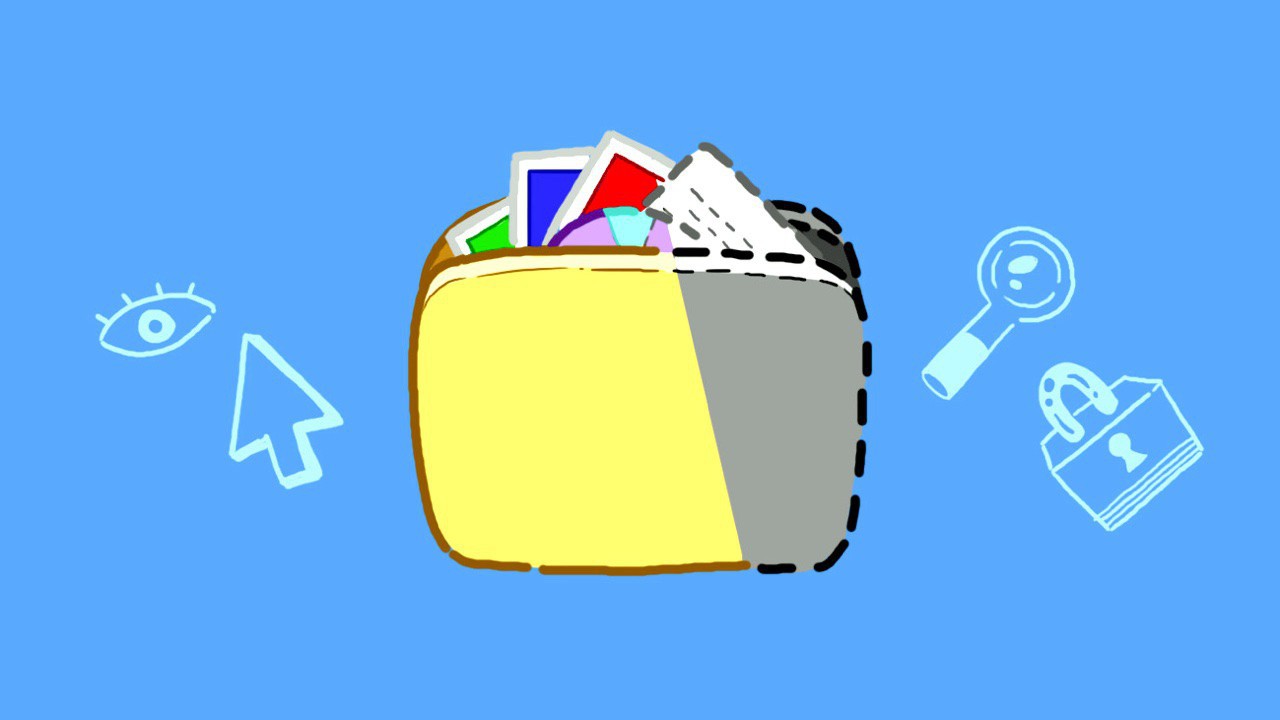Hướng dẫn hiển thị các File và Thư mục bị ẩn trên Linux
Cũng như các hệ điều hành khác, người dùng Linux sẽ có lúc muốn ẩn đi các tập tin và thư mục. Ẩn ở đây không có nghĩa là file bị mất đi mà các file manager và các tiện ích hệ thống tập tin sẽ không hiển thị các tập tin theo mặc định. Tìm hiểu thông tin cùng Bizfly Cloud nhé!
Thế nào là 1 tệp ẩn?
Tệp ẩn không phải là một tính năng bảo mật và nó cũng không cung cấp thêm bất kỳ sự bảo vệ nào so với các tệp khác mà nó có một vài mục đích sử dụng khác.Các tệp này thường là một cơ chế lưu trữ do người dùng chọn hoặc tệp hệ thống người dùng không thường xuyên sửa đổi. Chúng cũng được sử dụng bởi các tiện ích khác nhau để lưu trữ cấu hình và trạng thái của các chương trình.
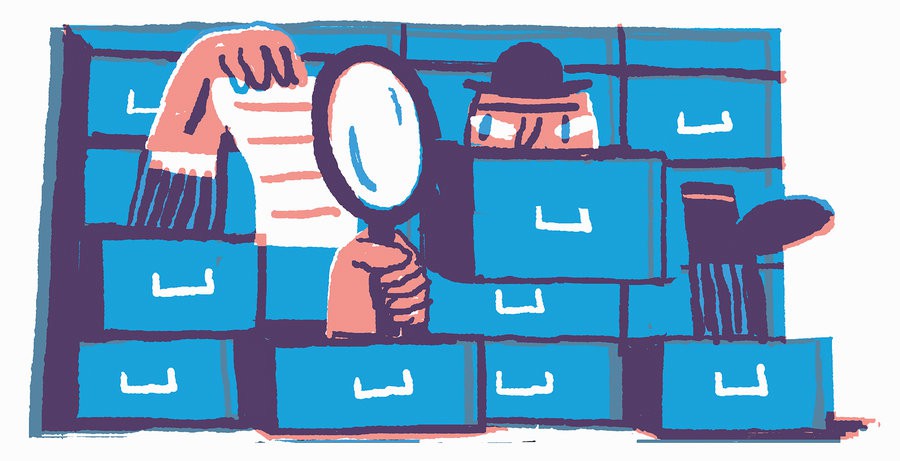
Do các tệp này người dùng không thường sử dụng hàng ngày, nên chúng có thể bị ẩn trong hầu hết các trường hợp.Bất kỳ tệp hoặc thư mục nào có tên bắt đầu bằng dấu chấm (.) đều là tệp ẩn, hay còn được gọi là tệp dấu chấm. Các tệp này sẽ không được hiển thị theo mặc định khi liệt kê nội dung của một thư mục. Các tệp này có thể được tham chiếu giống như bất kỳ tệp nào, bằng cách sử dụng tên tệp (bao gồm dấu chấm). Để hiện thì cá file và thư mục ẩn này trên hệ điều hành Linux, ta có thể lệnh liệt kê thư mục phổ biến nhất và file managers như sau.
Hướng dẫn hiển thị các File và Thư mục bị ẩn trên Linux
Lệnh Is
Lệnh ls có lẽ là dòng lệnh tiện ích được sử dụng nhiều nhất và nó sẽ liệt kê tất cả nội dung của thư mục được chỉ định. Để hiển thị tất cả các tệp, bao gồm các tệp ẩn trong thư mục, hãy sử dụng tùy chọn -a hoặc –all với ls.
$ ls –a
Lệnh này sẽ hiển thị tất cả các tập tin, bao gồm cả hai thư mục mục tiêu:. (thư mục hiện tại) và .. (thư mục cha). Nếu bạn muốn bỏ qua hiển thị của hai thư mục này, hãy sử dụng tùy chọn -A hoặc –almost-all.
$ ls –A
Đây là một lệnh khá hữu ích, nếu bạn đang sử dụng output của lệnh làm input cho một số script khác. Bạn có thể không dùng script để lặp trong thư mục hiện tại (tùy thuộc vào script). Nếu bạn muốn chỉ hiển thị các tập tin ẩn, bạn sẽ cần phải xác định một biểu thức chính quy với lệnh ls, lệnh sau sẽ chỉ hiển thị các tập tin và thư mục ẩn.
$ ls -d .[^.]*
Tùy chọn -d là để đảm bảo rằng nội dung thư mục sẽ không được in ra cho mỗi thư mục trong danh sách. Lệnh dir Một lệnh phổ biến khác được sử dụng để hiển thị nội dung thư mục là dir. Hầu như tất cả các tùy chọn cho dir đều giống như ls, có nghĩa là tất cả các nội dung đã được hiển thị cho ls trong phần trước cũng sẽ hiển thị với dir.
$ dir –a
Lệnh trên sẽ hiển thị tất cả các tệp, tệp ẩn và thư mục hướng đến. Và...
$ dir –A\
Lệnh sẽ hiển thị tất cả các tệp hoặc thư mục chứa các thư mục ẩn chứ không phải cả hai.
$ dir -d .[^.]*
Lệnh này sẽ chỉ hiển thị các tệp ẩn và thư mục ẩn.
KDE File Manager (dolphin)
Trình quản lý tệp mặc định trong KDE là Dolphin. Cài đặt mặc định trong Dolphin không hiển thị các tệp ẩn hoặc tệp dấu chấm. Có một vài cách khác nhau để bạn có thể kích hoạt các tùy chọn ở đây. Cách dễ nhất có lẽ là phím tắt Alt . (Alt và dấu chấm). Bạn có thể dễ dàng kích hoạt cũng như tắt lần nữa bằng cách sử dụng cùng một phím tắt.
Một tùy chọn khác là sử dụng menu. Nhấp vào biểu tượng Hamburger trên menu (dành cho Settings/Configuration). Trong menu thả xuống, bạn sẽ thấy tùy chọn có tên Show Hidden Files, nhấp và chọn để cho phép hiển thị các tập tin ẩn. Bạn có thể để chế độ luôn chọn tùy chọn này, nếu bạn muốn luôn hiển thị các tập tin ẩn.
File manager thường được sử dụng khác là Konqueror, sử dụng nhúng dolphin để hiển thị hệ thống tệp.
Trình quản lý tệp Gnome (tệp hoặc nautilus)
Trình quản lý tệp mặc định trong Gnome trên hầu hết các bản phân phối là các Gnome File. Trước đây nó được gọi là Nautilus. Phím tắt để hiển thị các tập tin ẩn trong Nautilus là Ctrl H. Phím tắt này có thể được sử dụng để chuyển đổi hiển thị các tệp dấu chấm. Một cách khác là thay đổi trong cấu hình. Mở Edit -> Preferences và điều hướng đến tab Views.
Chọn tùy chọn Shown hidden and backup files. Trong các phiên bản hiện hành hoặc mới nhất, tùy chọn này nằm trong menu Files -> Preferences. Trình quản lý tệp Xfce (thunar) Xfce là một môi trường desktop có dung lượng nhẹ khá phổ biến và trình quản lý tệp mặc định là thunar. Các phím tắt hiển thị các tập tin ẩn là Ctrl H giống như trong Gnome File Manager. Bạn cũng có thể tìm thấy tùy chọn trong menu, giống như với các file manager khác. Nhấp vào Views trong thanh menu và chọn Show Hidden Files option.
Midnight Commander
Midnight Commander là một dòng lệnh dựa trên trình quản lý tệp. Phím tắt để hiển thị các tệp dấu chấm ở đây là Alt . (Alt-Period). Ngoài ra còn có một cài đặt cấu hình với Panel Options. Mở Options từ menu và sau đó chọn Panel Options. Chọn tùy chọn Show Hidden Files. Cho dù bạn đang sử dụng trình quản lý tệp nào, bạn sẽ có tùy chọn hiển thị các tệp ẩn. Phần lớn, các tệp này đều sẽ bị vô hiệu hóa theo mặc định. Đầu tiên, bạn có thể thử kiểm tra context menu, tiếp đó là kiểm tra hộp thoại Settings hoặc Preferences thường nằm trong menu Views hoặc Edit.
Thật đơn giản, bạn đã có thể xem được các file hoặc thư mục đang ở chế độ ẩn trên Linux. Chúc các bạn thao tác thành công!
Theo Bizfly Cloud chia sẻ